Como corrigir atualizações de aplicativos no Google Play travadas em pendências

Baixar aplicativos da Google Play Store deve ser um processo simples. No entanto, às vezes os usuários podem encontrar um problema quando a nota no
O PowerPoint já foi o rei do mundo das apresentações. O Google mudou tudo isso quando anunciou o lançamento de sua ferramenta de apresentação do Google Slides, que depende inteiramente da computação em nuvem e é gratuita.
O Apresentações Google vem evoluindo há anos, mas muitas pessoas ainda não sabem disso. Aqui estão mais de 20 recursos do Apresentações Google que todo professor deve conhecer:
Apresentações do Google Apresentações do Google para Android Apresentações do Google para iOS
1. Crie o slide principal - Se você estiver trabalhando no mesmo slide com muitas pessoas, deverá atribuir suas próprias cores, fontes, interfaces. Com o recurso de slide mestre do Apresentações Google, você pode criar uma apresentação consistente em toda a apresentação para garantir um layout de conteúdo consistente. Para usar esse recurso, clique em " Slide " no menu superior e clique em " Editar mestre ".
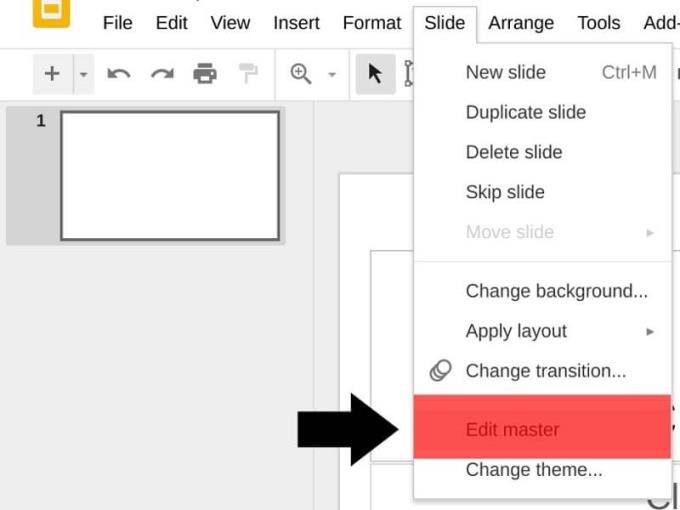
Você verá um design de layout principal. Qualquer layout que você colocar no primeiro slide será repetido nos slides a seguir. Você também pode adicionar fotos (por exemplo, um logotipo) a este slide, para que não seja necessário tempo e esforço para inserir cada slide.
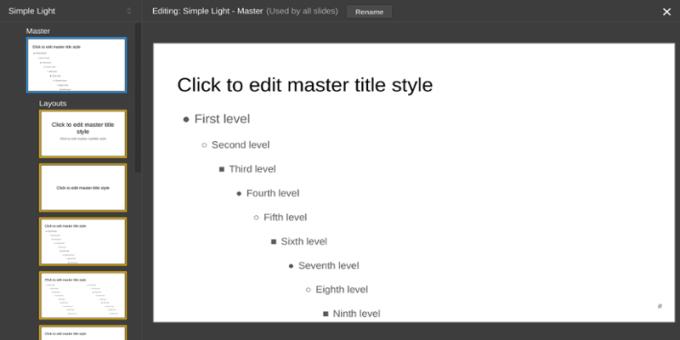
2. Adicionar plano de fundo ao slide mestre - Outra maneira de alterar o slide mestre é inserir texto ou foto em qualquer slide e clicar com o botão direito do mouse, selecionar " Adicionar a eles " e clicar em " Mestre ". Isso aplicará o formato do texto ou a posição da imagem em cada slide do documento.
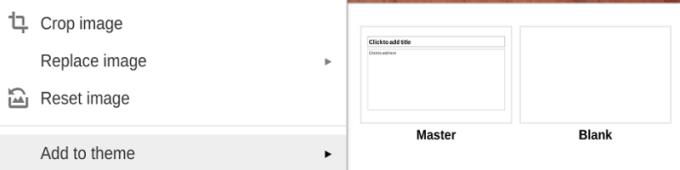
3. Crie um modelo para compartilhar - Quando você tiver um slide mestre, poderá compartilhar sua apresentação com outras pessoas da sua organização. Para adicioná-lo como um modelo de compartilhamento, acesse o Google Drive, selecione a seta à direita do Apresentações Google e selecione " De um modelo ".

Aqui, selecione " Enviar modelo ".
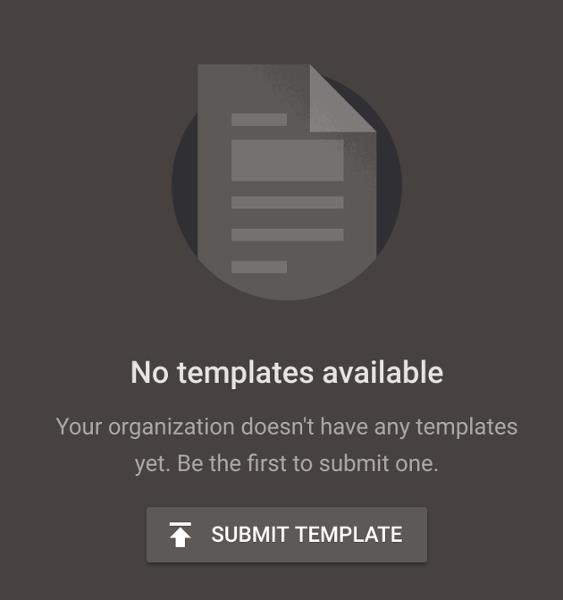
Por fim, confira a apresentação e adicione as postagens que deseja enviar.
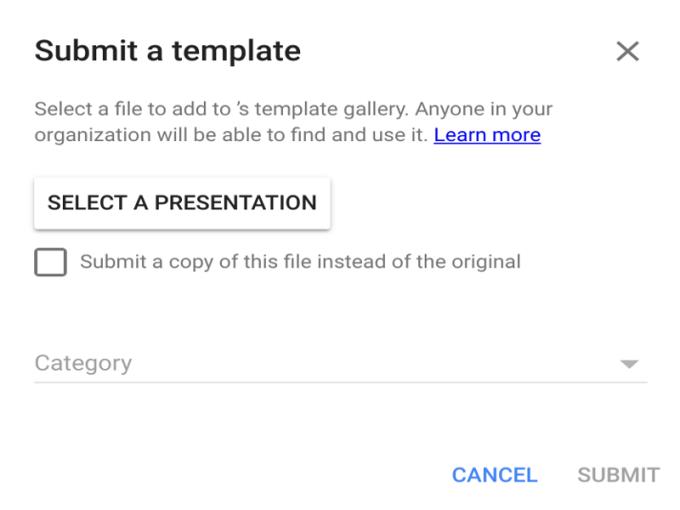
4. Links de slides - Você já deve saber a capacidade de copiar e colar slides inteiros, mas muitas vezes pula a ferramenta de vinculação de slides de outra apresentação. Copiar e colar slides de outra apresentação é extremamente útil, mas se o slide mudar, ele não será atualizado para a sua apresentação. Os links dos slides garantem que todas as alterações sejam atualizadas no seu conteúdo. Para aproveitar esse recurso, copie e cole os dados como de costume, mas ao colar o slide, selecione " Vincular slides " na caixa de opções exibida.
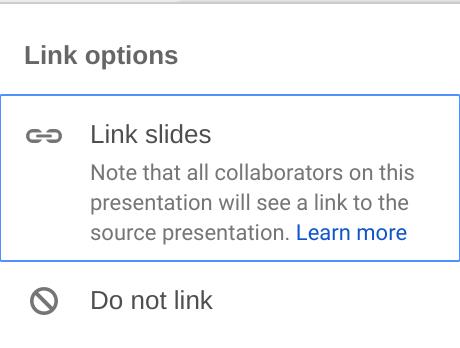
5. Importar slides - Importar uma apresentação do PowerPoint para o Google Slides é fácil. Selecione " Arquivo " e " Importar slides " e clique na guia " Upload ".
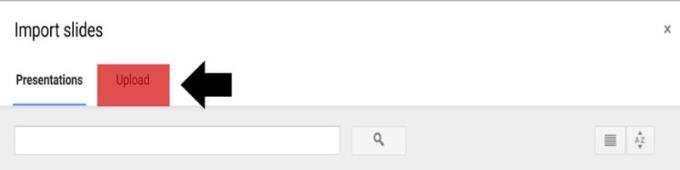
6. Importar Keynote - Importar slides do PowerPoint é realmente simples, mas como importar o Keynote ou outro software de apresentação para o Google Slides? A maneira mais fácil é salvar a apresentação do Keynote como PowerPoint e importá-la para o Apresentações Google.
7. Inserir vídeo - Você pode inserir vídeos e clipes do YouTube em apresentações. Se você estiver transmitindo ao vivo em um canal on-line, esse é um recurso que você definitivamente deseja aproveitar. Para adicionar vídeos, vá para " Inserir " no menu superior, selecione " Vídeos ".
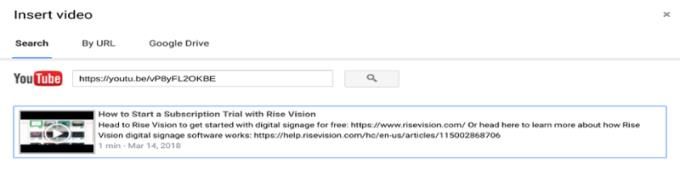
8. Corte de vídeo - o Google Slides não possui um editor de vídeo, mas possui um recurso de edição de vídeo muito útil: reduzir a duração do vídeo. É útil em muitos casos. Por exemplo, seu colega tem um vídeo de 10 minutos, mas você só deseja usar clipes curtos na apresentação. Para editar o link do vídeo, clique com o botão direito do mouse no avatar e selecione " Opções de vídeo ".
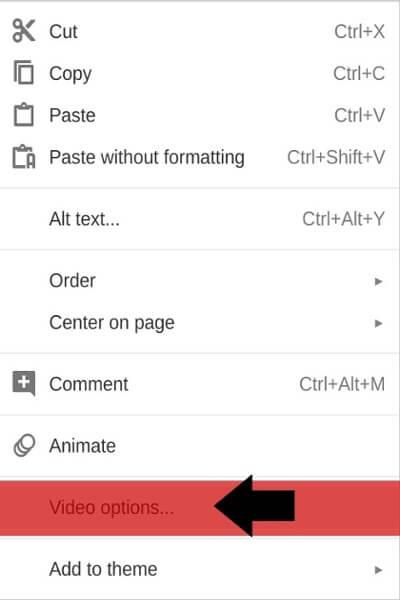
Aí vem um novo menu com várias opções. Para cortar um vídeo, selecione o horário de início e término desejado e feche esta caixa. Não há botão salvar aqui, porque o Apresentações Google salva automaticamente as alterações.
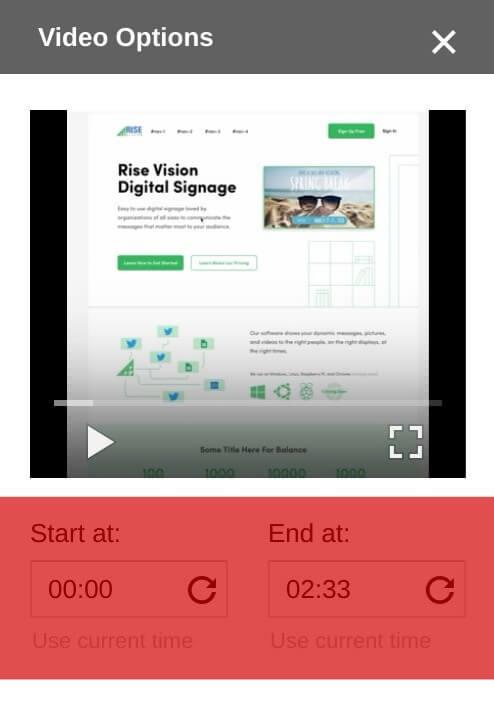
9. Reprodução automática de vídeo - Se você deseja usar o Apresentações Google para apresentação on-line, deseja que o vídeo seja reproduzido automaticamente clicando com o botão direito do mouse no vídeo> selecionando " Opções de vídeo "> Quando o menu aparecer, selecione " Reprodução automática " ao apresentar ".
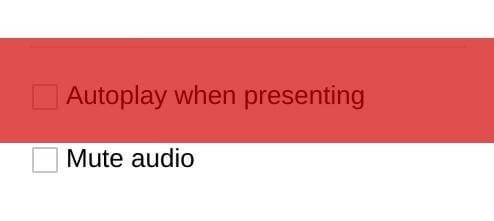
10. Reprodução automática de slides - Ao publicar uma apresentação na Web (no menu Arquivo> Publicar na Web), você encontrará a opção de encaminhar automaticamente o slide. Altere-o para o tempo desejado antes de publicar a apresentação.
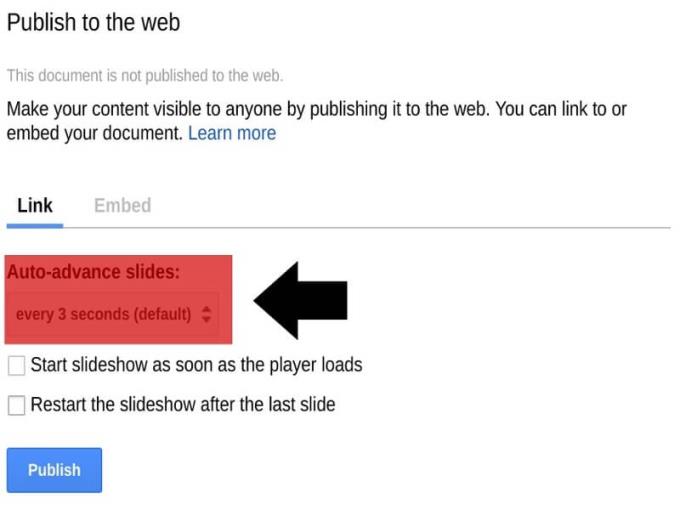
11. Criar seção FAQ - Uma maneira de incentivar o feedback dos usuários é criar a seção FAQ. Por exemplo, você pode criar um questionário de múltipla escolha e depois vincular a um local para obter respostas do seu público. Você pode criar este item usando o modo Presente. No menu superior, selecione " Exibir " e " Presente ".
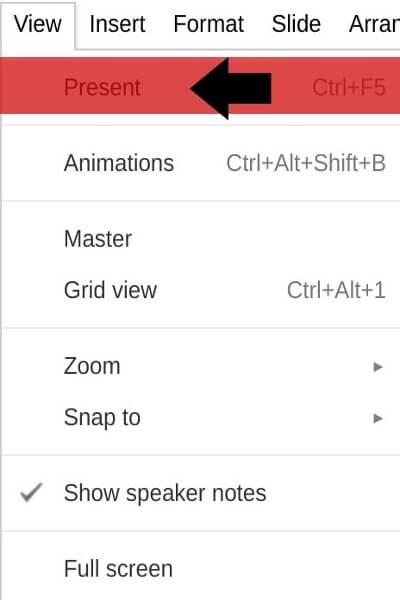
No modo Presente, selecione o botão " Perguntas e Respostas ". Se este menu estiver oculto, basta mover o cursor do mouse.

Em seguida, clique no botão " Iniciar novo ". Se você retornar às perguntas e respostas após ligá-lo, esse botão mudará para " Continuar ".
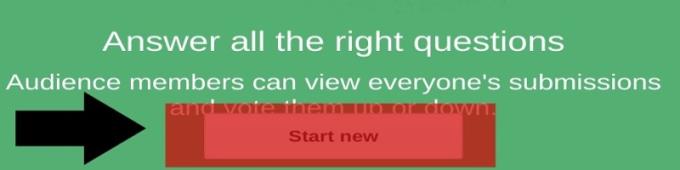
Copie o link de perguntas e respostas exibido se desejar exibi-lo posteriormente na apresentação. Se você não quiser receber perguntas, basta mudar On para Off .
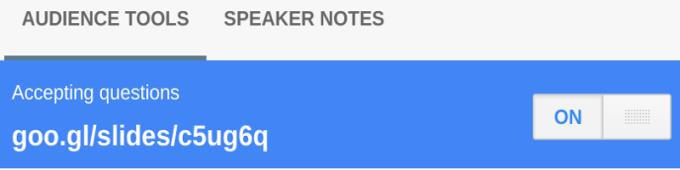
Ao ir para as Perguntas e Respostas, os usuários verão a janela abaixo. Nota: Esse é um recurso sem censura, o que significa que qualquer pessoa pode postar anonimamente. Se você quiser usar esse recurso, precisará monitorá-lo regularmente.
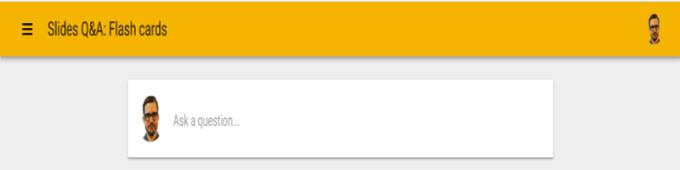
12. Links para o Planilhas Google - Se você pode vincular a outras apresentações, também pode vincular ao Planilhas Google. Esse é um recurso útil quando os usuários estão exibindo Gráfico ou Tabela na versão digital atualizando constantemente o novo conteúdo. Cole-o em uma planilha como colar um slide> clique com o botão direito do mouse no slide e selecione " Colar " no menu Opções , selecione " Vincular à planilha ".
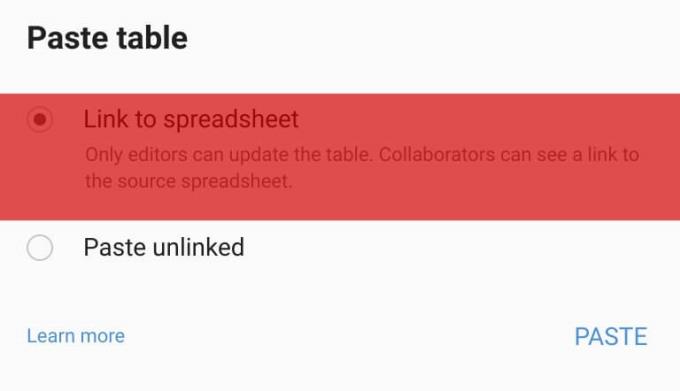
Para vincular o gráfico, vá para o menu superior e selecione Inserir> Gráfico> De folhas .
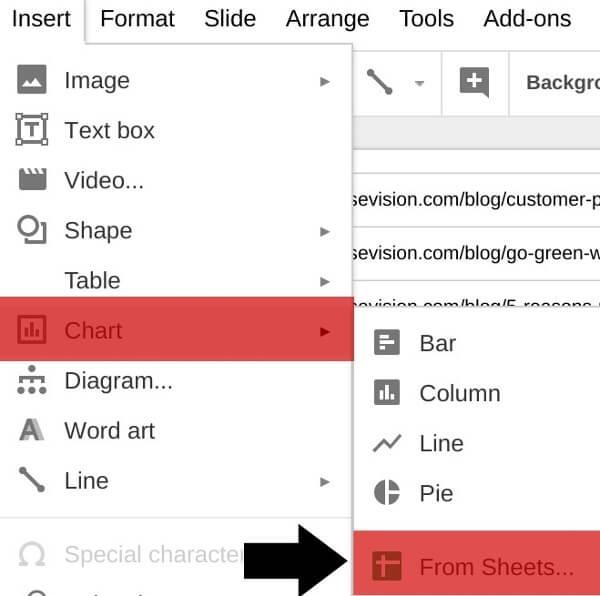
13. Use sombras / reflexões - Usar negrito é a maneira mais fácil de destacar texto em um documento, mas se você deseja que ele seja o foco da sua apresentação, é melhor usar o recurso de sombra. ou reflexivo. Como fazer o seguinte: vá à direita da barra de formatação> clique no botão 3 pontos> no novo menu, selecione " Opções de formato. "

Isso abrirá a caixa de formatação, que exibe as duas opções de sombra e reflexão. Clicar na seta à esquerda expandirá essas opções. Depois de concluir sua seleção, você só precisa fechar a janela e não precisa salvar, porque esta função é automatizada.
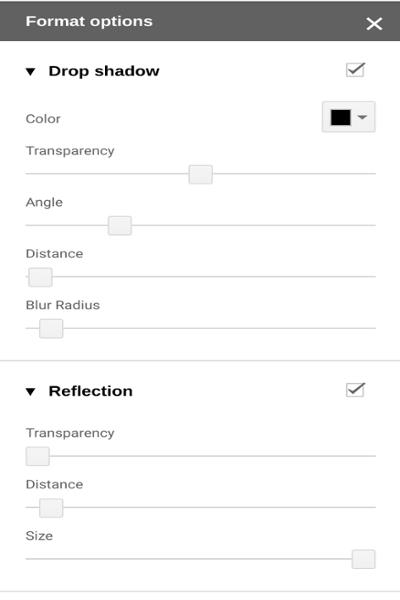
14. Word Art - Outra maneira de destacar o texto é convertê-lo para o Word Art. Você pode fazer isso clicando em ' Inserir ' no menu superior e selecionando " Word Art ". Aqui, adicione o texto desejado e pressione Enter no teclado. Você pode editar a fonte / cor / tamanho do Word Art como de costume com o texto.
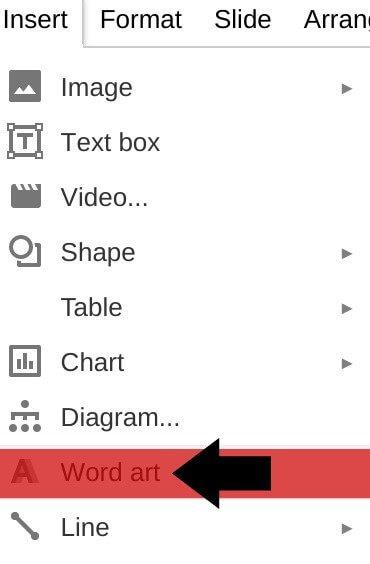
15. Usar máscara de imagem - o Apresentações Google não tem muitas opções de edição de fotos, mas possui uma ferramenta Máscara muito útil. Ele permite que os usuários alterem qualquer imagem para uma forma como coração, raio ... Para usar esta ferramenta, clique no botão de seta ao lado do botão Cortar no menu Formatar e selecione a Forma que deseja usar.
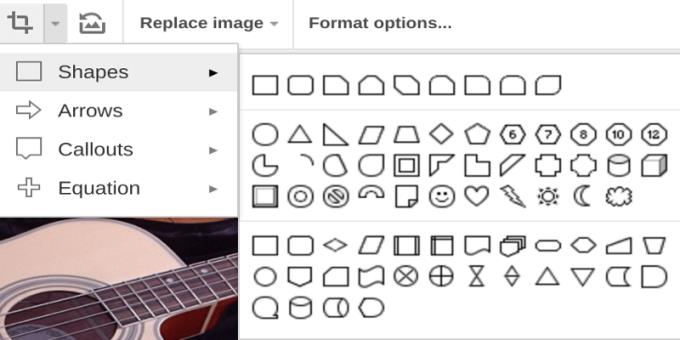
16. Desfazer todas as alterações - Se você estiver trabalhando em equipe em uma apresentação, salvar o histórico da versão é realmente importante. Com o Apresentações Google, você pode desfazer facilmente as alterações feitas por alguém. Para fazer isso, vá para Arquivo> Histórico de versões> Ver histórico de versões .
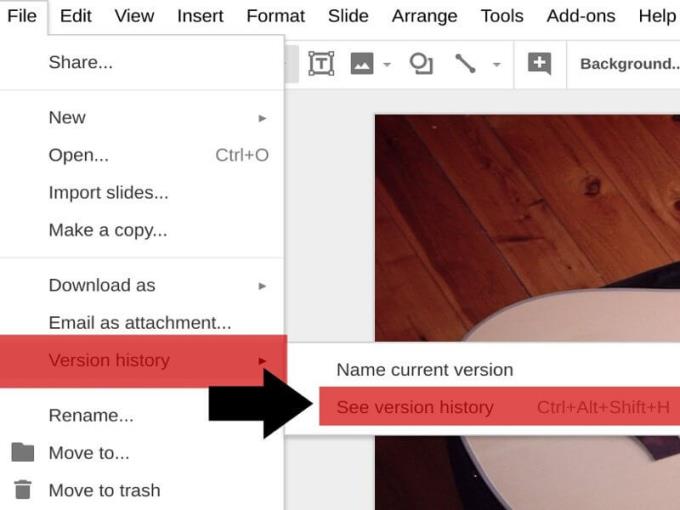
Isso abre o menu Histórico da versão . Aqui, você encontrará todas as alterações e retornará ao estado desejado.
17. Crie pastas compartilhadas - se você estiver trabalhando com outras pessoas, a criação de uma pasta compartilhada do Google ajudará você a organizar melhor seus dados. Aqui, você pode facilmente adicionar fotos, documentos são usados em apresentações. Para fazer isso, acesse o Google Drive, clique com o botão direito do mouse na pasta que deseja compartilhar e selecione " Compartilhar ". Qualquer pessoa pode acessar documentos compartilhados via link de URL.
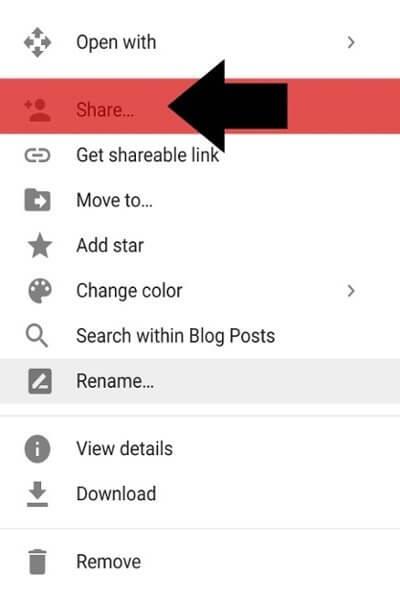
18. Ignorar e sincronizar slides - Se você não deseja fazer algumas apresentações por diferentes motivos ou reutilizá-las, mas não deseja procurar os mesmos tópicos, desta vez, o recurso Ignorar slide realmente útil. Graças a isso, você pode pular o conteúdo indesejado. Para usar esse recurso, clique em " Slide " no menu superior, clique em " Pular slide ".
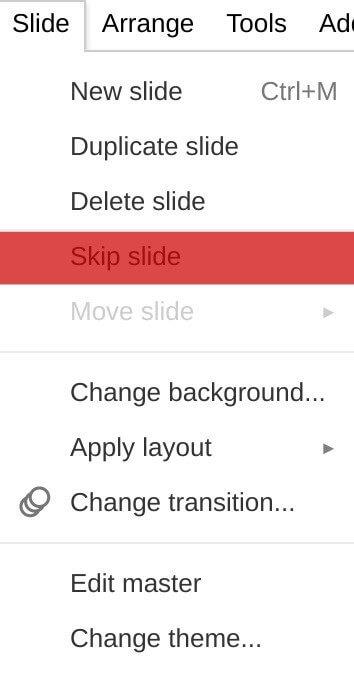
19. Google Keep - o Windows possui o bloco de notas. o iPhone tem notas; O Google possui o Keep. O Google Keep foi lançado em 2013 como uma maneira simples de rastrear ideias. No Apresentações Google, você pode facilmente anotar idéias, mas não deseja incluí-las nas apresentações, por exemplo, diagramas, gráficos e informações que deseja referenciar apenas mais tarde. O Keep é o aplicativo nativo disponível para iPhone e Android. Eles podem sincronizar perfeitamente em todas as apresentações. Para usá-lo, vá para " Ferramentas " na parte superior do menu> " Manter o bloco de notas ".
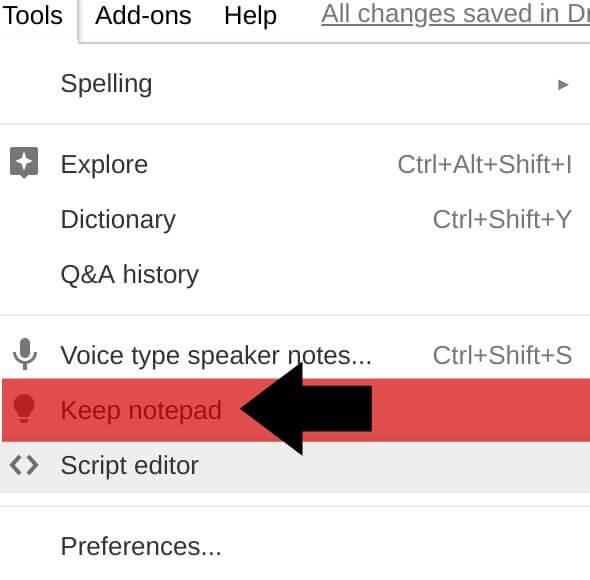
20. Uso de complemento - Não confie em todos os recursos do Google. No menu superior, você tem a opção "Complementos". Eles vêm nas versões gratuita e paga, fornecendo acesso a centenas de ferramentas habilitadas para slides, desde a importação de gráficos até o uso de suas próprias fotos.
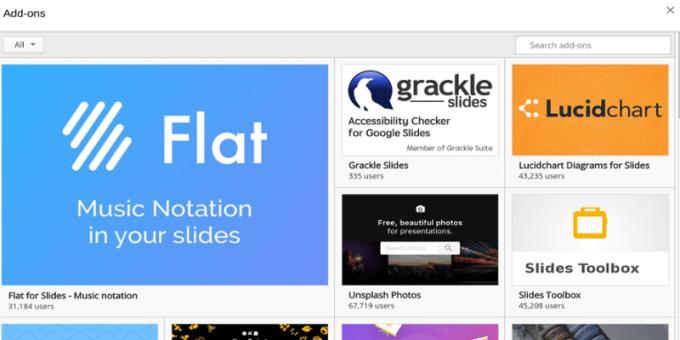
21. Exportar apresentações - o Google Slides funciona na nuvem, mas você ainda pode fazer o download e até exportar apresentações. Para fazer isso, vá para " Arquivo " no menu superior, selecione " Baixar como ". Aqui, você terá várias opções diferentes.
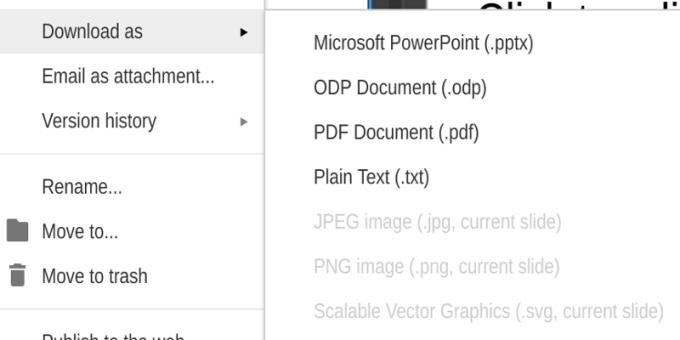
22. Editar apresentações sem um computador - a maioria das pessoas usa o Apresentações Google nos computadores. No entanto, o Apresentações Google está disponível como uma versão do aplicativo para telefones e tablets. Use esses aplicativos para sincronizar os dados criados. Portanto, se você fizer alterações no seu smartphone, verá no seu computador.
Acima, há mais de 20 ótimos recursos do Apresentações Google. O que você acha deles? Deixe-nos saber nos comentários.
Baixar aplicativos da Google Play Store deve ser um processo simples. No entanto, às vezes os usuários podem encontrar um problema quando a nota no
Se você usa o ChatGPT com frequência para desmistificar todas as suas dúvidas, pode achar uma grande chatice a incapacidade de pesquisar suas conversas anteriores.
O Facebook Marketplace é uma excelente plataforma para usar se você quiser vender alguns de seus pertences não utilizados ou se quiser comprar algo. Mas pode
Uma TV LG é a sua porta de entrada para mais de 100 programas. O conteúdo varia de canais de notícias e esportes a filmes e séries de TV populares. Você pode assistir ao conteúdo de
Se você estiver usando o Skype para trabalho, provavelmente chegará um momento em que você precisará verificar algo em seu histórico de bate-papo. Quando você tenta localizar o
Os tablets Amazon Fire se destacam nesta categoria de dispositivos graças aos seus excelentes recursos e preços atrativos. Mas por mais que os técnicos possam elogiá-los,
Os computadores Mac são populares entre os trabalhadores de muitas áreas por seu design elegante e recursos avançados. Eles vêm com muitos recursos que podem ser
Quer adicionar ou incorporar vídeos do YouTube ao seu site ou página WordPress? Nosso guia detalhado irá guiá-lo passo a passo pelo processo.
Aprenda como editar a barra lateral do seu site WordPress para colocar conteúdos importantes e para uma melhor experiência de navegação.
Quer saber como obter o reembolso do seu pedido do DoorDash? Confira todas as maneiras de obter um reembolso, o cronograma do reembolso e muito mais.
Existem mais de 150 santuários em “The Legend of Zelda: Tears of the Kingdom” (TotK). Eles são uma grande parte da experiência, e você completará os primeiros
Você pode verificar as curtidas de outra pessoa no Instagram? Mesmo que você já use o Instagram há algum tempo, ainda há coisas novas para aprender. É um simples
Alguns usuários do Instagram chegam ao ponto de implantar a estratégia de seguir e deixar de seguir, que parece ser comum ultimamente. Eles irão segui-lo na tentativa de ganhar
Aprenda como corrigir o problema de câmera não encontrada em seu Chromebook com essas soluções possíveis para voltar ao trabalho.
Postar é uma parte essencial dos blogs no WordPress. É como você divulga seu conteúdo para o mundo. As postagens podem conter qualquer coisa, desde informações sobre o seu
Se você notou um X cinza próximo aos nomes do Snapchat em vez de um ícone de câmera, você não está sozinho. No entanto, a plataforma não ofereceu nenhuma explicação oficial, pois
Os rótulos são recursos indispensáveis do Google Maps que nos ajudam a encontrar lugares com facilidade. No entanto, um mapa cheio de alfinetes e bandeiras para onde quer que você olhe pode ser
Os vídeos ficam muito mais divertidos com trilha sonora. Seja adicionando música ambiente para envolver o público ou colocando efeitos sonoros em um vídeo, o Canva
Encontrar dados em uma planilha pode ser um pesadelo se ela não estiver organizada de forma eficiente. Felizmente, as planilhas do Microsoft Excel oferecem aos usuários uma maneira de organizar
Última atualização/editada por Steve Larner em 5 de novembro de 2023. Quanto mais complicada fica uma planilha, mais fácil é duplicar células, linhas ou colunas. Breve,


















